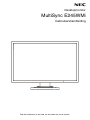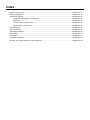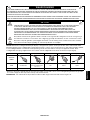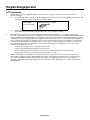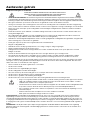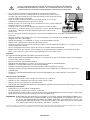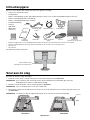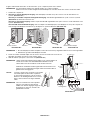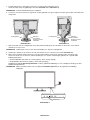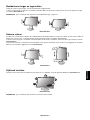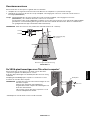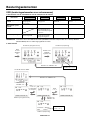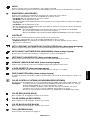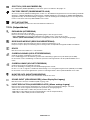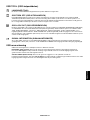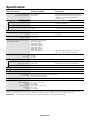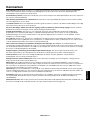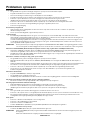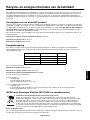NEC MultiSync E245WMi de handleiding
- Categorie
- Tv's
- Type
- de handleiding

Desktopmonitor
MultiSync E245WMi
Gebruikershandleiding
Zoek de modelnaam op het label aan de achterkant van de monitor.

Index
Waarschuwing, let op ...................................................................................................................Nederlands-1
Registratiegegevens .....................................................................................................................Nederlands-2
Aanbevolen gebruik ......................................................................................................................Nederlands-4
Veiligheidsmaatregelen en onderhoud .................................................................................Nederlands-4
Ergonomie ............................................................................................................................Nederlands-5
Het lcd-scherm schoonmaken ..............................................................................................Nederlands-5
De behuizing schoonmaken .................................................................................................Nederlands-5
Inhoudsopgave .............................................................................................................................Nederlands-6
Snel aan de slag ...........................................................................................................................Nederlands-6
Besturingselementen ....................................................................................................................Nederlands-12
Specifi caties .................................................................................................................................Nederlands-16
Kenmerken ...................................................................................................................................Nederlands-17
Problemen oplossen .....................................................................................................................Nederlands-18
Recycle- en energie-informatie van de fabrikant ..........................................................................Nederlands-19

Nederlands-1
Nederlands
WAARSCHUWING
STEL DEZE EENHEID NIET BLOOT AAN REGEN OF VOCHT, OM ZO DE KANS OP BRAND OF ELEKTRISCHE
SCHOKKEN TE VERMIJDEN. GEBRUIK DE GEPOLARISEERDE STEKKER VAN DEZE EENHEID NIET MET EEN
VERLENGSNOER OF CONTACTDOOS OF ANDERE STOPCONTACTEN TENZIJ U DE POLEN VOLLEDIG IN HET
CONTACTPUNT KUNT PLAATSEN.
OPEN DE BEHUIZING NIET. DEZE BEVAT ONDERDELEN DIE ONDER HOGE SPANNING STAAN. HET ONDERHOUD
MAG ALLEEN WORDEN UITGEVOERD DOOR BEVOEGDE EN HIERVOOR OPGELEIDE ONDERHOUDSTECHNICI.
LET OP!
LET OP! CONTROLEER OF HET UITEINDE VAN DE VOEDINGSKABEL WEL DEGELIJK UIT HET STOPCONTACT
IS GEHAALD, OM DE KANS OP ELEKTRISCHE SCHOKKEN TE BEPERKEN. HAAL HET UITEINDE
VAN DE VOEDINGSKABEL UIT HET STOPCONTACT VAN DE WISSELSTROOMBRON OM DE
STROOMVOORZIENING VOLLEDIG TE ONDERBREKEN. VERWIJDER DE KLEP NIET (NOCH DE
ACHTERZIJDE). BEVAT GEEN INTERNE ONDERDELEN DIE DOOR DE GEBRUIKER KUNNEN WORDEN
VERVANGEN OF ONDERHOUDEN. HET ONDERHOUD MAG ALLEEN WORDEN UITGEVOERD DOOR
BEVOEGDE EN HIERVOOR OPGELEIDE ONDERHOUDSTECHNICI.
Dit symbool waarschuwt de gebruiker dat de eenheid een niet-geïsoleerde voltagebron bevat die sterk genoeg is
om elektrische schokken te veroorzaken. Het is bijgevolg gevaarlijk de onderdelen in deze eenheid aan te raken.
Dit symbool wijst de gebruiker op belangrijke informatie over de werking en het onderhoud van deze eenheid.
Lees deze informatie altijd zorgvuldig om eventuele problemen te vermijden.
LET OP! Gebruik de voedingskabel die bij de display is meegeleverd op basis van de specifi caties in de onderstaande tabel.
Als bij dit apparaat geen voedingskabel is meegeleverd, neemt u contact op met uw leverancier. In alle andere situaties gebruikt
u een voedingskabel die overeenkomt met de spanning van de wisselstroombron waarop u het apparaat aansluit. Deze
voedingskabel moet zijn goedgekeurd en moet voldoen aan de veiligheidsnormen die in uw land van toepassing zijn.
Type connector Noord-Amerika Europees continent V.K. China Japans
Vorm van
stekker
Land
V.S./Canada
Europese Unie
(met uitzondering van
het V. K.)
V.K. China Japan
Voltage
120* 230 230 220 100
* Wanneer u de monitor gebruikt met de wisselstroomvoeding van 125-240 V, moet u een voedingskabel gebruiken die geschikt
is voor het voltage van het stopcontact waarop u de monitor aansluit.
OPMERKING: het onderhoud van dit product kan alleen worden uitgevoerd in het land waar het is gekocht.

Nederlands-2
Registratiegegevens
FCC-informatie
1. Gebruik de bijgeleverde, aangeduide kabels voor deze monitor om geen storing te veroorzaken in de radio- en
televisieontvangst.
(1) De voedingskabel die u gebruikt, moet zijn goedgekeurd en moet voldoen aan de veiligheidsnormen die in de VS
van toepassing zijn en aan de volgende voorwaarden voldoen.
Voedingskabel
Vorm van de stekker
Niet-afgeschermd, 3 draden
VS
(2) Gebruik de meegeleverde afgeschermde beeldsignaalkabel.
Het gebruik van andere kabels en adapters kan radio- en tv-storing veroorzaken.
2. Deze apparatuur is getest en in overeenstemming bevonden met de beperkingen voor een digitaal apparaat van
klasse B, conform deel 15 van de FCC-voorschriften. Deze beperkingen zijn bedoeld om redelijke bescherming te bieden
tegen schadelijke storing bij installatie in een huiselijke omgeving. Door deze apparatuur wordt radiofrequentie-energie
voortgebracht, gebruikt en uitgestraald. Als de apparatuur niet volgens de instructies wordt geïnstalleerd en gebruikt, kan
deze schadelijke radiostoring veroorzaken. Er is echter geen garantie dat de storing niet zal optreden in een specifi eke
confi guratie. Als deze apparatuur schadelijke radio- of tv-storing veroorzaakt (u kunt dit controleren door de apparatuur
uit te schakelen en opnieuw in te schakelen), kunt u proberen het probleem te verhelpen door een of meer van de
volgende maatregelen uit te voeren:
• Verplaats de ontvangstantenne of wijzig de richting ervan.
• Vergroot de afstand tussen het apparaat en de ontvanger.
• Sluit het apparaat aan op een stopcontact dat zich op een ander circuit dan de ontvanger bevindt.
• Raadpleeg uw leverancier of een ervaren radio-/tv-monteur voor hulp.
Indien noodzakelijk moet de gebruiker contact opnemen met de leverancier of een ervaren radio-/tv-monteur voor
extra advies. Raadpleeg ook het volgende Engelstalige boekje van de Federal Communications Commission (FCC):
“How to Identify and Resolve Radio-TV Interference Problems” (“Storingsproblemen bij radio en tv vaststellen en
oplossen”). U kunt dit boekje bestellen bij U.S. Government Printing Offi ce, Washington, D.C., 20402, artikelnummer
004-000-00345-4.

Nederlands-3
Nederlands
Conformiteitsverklaring
Dit apparaat voldoet aan deel 15 van de FCC-voorschriften. Het gebruik is onderworpen aan de volgende twee voorwaarden:
(1) het apparaat mag geen schadelijke radiostoring veroorzaken en (2) het apparaat moet alle ontvangen radiostoringen
accepteren, inclusief radiostoring die de werking kan verstoren.
Verantwoordelijke in de Verenigde Staten: NEC Display Solutions of America, Inc.
Adres: 500 Park Blvd, Suite 1100
Itasca, Illinois 60143
Tel. nr.: (630) 467-3000
Type product: Beeldschermmonitor
Apparaatklasse: Klasse B, randapparatuur
Modellen: MultiSync E245WMi (L245AR)
Hierbij verklaren wij dat de hierboven vermelde apparatuur voldoet
aan de technische normen die zijn bepaald in de FCC-voorschriften.
Voor een lijst met onze TCO Certifi ed-monitoren en hun TCO-certifi cering (alleen in het Engels) verwijzen wij u naar
onze website op
http://www.nec-display.com/global/about/legal_regulation/TCO_mn/index.html
Windows is een geregistreerd handelsmerk van Microsoft Corporation. NEC is een geregistreerd handelsmerk van NEC
Corporation.
ErgoDesign is een geregistreerd handelsmerk van NEC Display Solutions in de Benelux, Denemarken, Duitsland, Frankrijk,
Italië, Noorwegen, Oostenrijk, Spanje, Verenigd Koninkrijk en Zweden.
Alle overige merk- en productnamen zijn handelsmerken of geregistreerde handelsmerken van hun respectieve eigenaren.
E
NERGY STAR is een in de Verenigde Staten geregistreerd handelsmerk.
Als ENERGY STAR
®
-partner heeft NEC Display Solutions of America, Inc. bepaald dat dit product beantwoordt
aan de ENERGY STAR-richtlijnen voor een effi ciënt energiegebruik. Het ENERGY STAR-logo geeft niet noodzakelijk
EPA-goedkeuring voor een product of service aan.
DisplayPort en DisplayPort Compliance Logo zijn handelsmerken van de Video Electronics Standards
Association in de Verenigde Staten en andere landen.
HDCP (High-bandwith Digital Content Protection): HDCP is een systeem ter voorkoming van het illegaal
kopiëren van videogegevens die zijn verzonden via een digitaal signaal. Als u geen materiaal kunt weergeven
via de digitale ingang betekent dit niet per se dat het scherm niet goed functioneert. Bij het implementeren van HDCP kan het
voorkomen dat bepaalde inhoud wordt beschermd door HDCP en deze wordt daardoor mogelijk niet weergegeven vanwege de
beslissing/bedoeling van de HDCP-gemeenschap (Digital Content Protection, LLC).

Nederlands-4
Aanbevolen gebruik
Veiligheidsmaatregelen en onderhoud
VOOR EEN OPTIMAAL RESULTAAT BIJ DE INSTALLATIE EN HET
GEBRUIK VAN DE LCD-KLEURENMONITOR IS HET BELANGRIJK
DAT U DE ONDERSTAANDE INSTRUCTIES VOLGT:
•
OPEN NOOIT DE MONITOR. De monitor bevat geen interne onderdelen die door de gebruiker kunnen worden vervangen
of onderhouden. Bovendien loopt u het risico op elektrische schokken of andere gevaren wanneer u de monitor opent of de
behuizing verwijdert. Het onderhoud mag alleen worden uitgevoerd door bevoegde en hiervoor opgeleide onderhoudstechnici.
• Mors geen vloeistoffen op het raster van de monitor en gebruik de monitor niet in de buurt van water.
•
Steek geen voorwerpen in de ventilatiegleuven. Deze kunnen in aanraking komen met onderdelen die onder hoogspanning
staan, wat kan leiden tot elektrische schokken, brand, een defect van het apparaat of ernstige verwondingen en zelfs de dood.
•
Plaats geen zware voorwerpen op de voedingskabel. Een beschadigde voedingskabel kan elektrische schokken of brand tot
gevolg hebben.
• Plaats dit toestel niet op een hellende of onstabiele ondergrond, houder of tafel. De monitor zou dan kunnen vallen en zo
ernstig beschadigd raken.
• De voedingskabel die u gebruikt, moet zijn goedgekeurd en moet voldoen aan de veiligheidsnormen die in uw land van
toepassing zijn. (Type H05VV-F 3G 0,75 mm
2
dient in Europa te worden gebruikt).
• Gebruikers in het Verenigd Koninkrijk dienen een door het BS goedgekeurde voedingskabel met gietstekker en ingebouwde
zwarte zekering (5A) voor de monitor te gebruiken.
• Plaats geen objecten op de monitor en gebruik de monitor niet buitenshuis.
• Buig de voedingskabel niet.
• Gebruik de monitor niet bij hoge temperaturen of in vochtige, stoffi ge of vettige omgevingen.
• Dek de ventilatieopeningen van de monitor niet af.
• Trillingen kunnen schade aan het achtergrondlicht veroorzaken. Installeer de monitor niet op een plek waar constante
trillingen voorkomen.
• Raak de vloeibare kristallen niet aan ingeval de monitor of het glas breekt en ga voorzichtig te werk.
• Om schade aan de LCD-monitor te vermijden, die veroorzaakt wordt door omvallen vanwege aardbevingen of andere
schokken, moet u de monitor in een stabiele omgeving plaatsen en maatregelen nemen om omvallen te voorkomen.
Schakel onmiddellijk de stroom uit en haal de stekker van uw monitor uit het stopcontact en ga naar een veilige locatie. Neem
vervolgens contact op met gekwalifi ceerd onderhoudspersoneel. Als de monitor in deze staat wordt gebruikt, kan de monitor
vallen, vlam vatten of een elektrische schok afgeven:
• Als het voetstuk van de monitor gebarsten is of losschilfert.
• Als de monitor wankelt.
• Als de monitor een ongebruikelijke geur afgeeft.
• Als de voedingskabel of stekker beschadigd is.
• Als u een vloeistof op de monitor hebt gemorst of voorwerpen in de monitor hebt laten vallen.
• Als de monitor is blootgesteld aan regen of insijpelend water.
• Als de monitor is gevallen of de behuizing beschadigd is.
• Als de monitor niet correct functioneert hoewel u de normale gebruiksinstructies in acht hebt genomen.
• Zorg voor een goede ventilatie rond de monitor, zodat de warmte goed kan worden afgevoerd. Controleer
altijd of de ventilatieopeningen vrij zijn en plaats de monitor niet in de buurt van een radiator of andere
warmtebronnen. Plaats nooit voorwerpen op de monitor.
• U kunt het beste het scherm van de stroombron loskoppelen door de stekker van de voedingskabel uit het
stopcontact te nemen. Plaats de monitor dicht bij een stopcontact dat makkelijk bereikbaar is.
• Ga voorzichtig te werk als u het scherm moet verplaatsen of vervoeren. Bewaar de verpakking voor een
eventueel transport.
• Raak het lcd-scherm niet aan tijdens het vervoeren, installeren en instellen.
Druk op het lcd-scherm kan ernstige schade veroorzaken.
Ingebrand beeld: een inbranding wordt duidelijk wanneer de “geest” van een vorig beeld op het scherm zichtbaar blijft. In
tegenstelling tot CRT-monitoren is een inbranding op een lcd-monitor niet van blijvende aard, maar de weergave van niet-
veranderende beelden gedurende langere tijd moet worden vermeden. U maakt de inbranding ongedaan door de monitor net
zo lang uitgeschakeld te laten als het vorige beeld op het scherm is weergegeven. Als een beeld bijvoorbeeld gedurende 1 uur
is weergegeven en de “geest” van dat beeld blijft achter, schakelt u de monitor 1 uur uit om het ingebrande beeld ongedaan te
maken.
OPMERKING: zoals bij alle andere persoonlijke weergaveapparaten raadt NEC DISPLAY SOLUTIONS u aan regelmatig
gebruik te maken van een bewegende schermbeveiliging wanneer het scherm inactief is of de monitor uit te schakelen als u
deze niet gebruikt.
LET OP!

Nederlands-5
Nederlands
U KUNT VERMOEIDHEID VAN UW OGEN, SCHOUDERS EN NEK TOT EEN MINIMUM
BEPERKEN DOOR DE MONITOR CORRECT TE PLAATSEN EN GOED AF TE STELLEN.
CONTROLEER DE VOLGENDE PUNTEN WANNEER U DE MONITOR INSTALLEERT:
• Voor een optimaal resultaat laat u het beeldscherm eerst 20 minuten opwarmen.
• Stel de hoogte van de monitor zodanig in dat de bovenzijde van het scherm zich op of
net onder ooghoogte bevindt. Uw ogen zouden licht omlaag moeten zijn gericht wanneer
u naar het midden van het scherm kijkt.
• Plaats de monitor niet dichter dan 40 cm en niet verder dan 70 cm van uw ogen
verwijderd. De optimale afstand voor de monitor is 50 cm.
• Ontspan uw ogen af en toe door elk uur 5 tot 10 minuten naar een voorwerp te kijken dat
minstens 6 meter van u is verwijderd.
• Plaats de monitor in een hoek van 90 graden ten opzichte van ramen en andere
lichtbronnen, om eventuele refl ecties op het scherm te voorkomen. Stel de hellingshoek
van de monitor zodanig in, dat de plafondverlichting niet op het scherm wordt
gerefl ecteerd.
• Als u door het gerefl ecteerde licht de gegevens op het scherm moeilijk kunt lezen, breng dan een antirefl ectiefi lter op het
scherm aan.
• Maak het oppervlak van de LCD-monitor schoon met een pluisvrije, niet-schurende doek. Vermijd het gebruik van
reinigingsvloeistoffen of glasreinigers.
• Gebruik de instellingen voor helderheid en contrast om de leesbaarheid te vergroten.
• Gebruik een documenthouder en plaats deze dicht bij de monitor.
• Plaats het voorwerp waar u het meeste naar kijkt (het scherm of het referentiemateriaal) direct voor u, zodat u uw hoofd zo
weinig mogelijk hoeft te draaien.
• Geef nooit lange tijd vaste patronen op de monitor weer. Zo vermijdt u dat het beeld inbrandt.
• Knipper vaak met de ogen. Het doen van oefeningen met uw ogen helpt bij het verminderen van spanning op de ogen.
Neem contact op met uw oogarts. Laat uw ogen regelmatig door een arts onderzoeken.
Ergonomie
De volgende aanbevelingen bieden maximale ergonomische resultaten:
• Wijzig de helderheid in een gemiddelde instelling om te voorkomen dat uw ogen vermoeid raken. Plaats een wit vel papier
naast het LCD-scherm ter referentie.
• Stel het contrast niet op de maximale waarde in.
• Gebruik de fabrieksinstellingen voor de grootte en positie van het beeld, en standaardsignalen.
• Gebruik de vooraf ingestelde waarden voor de kleureninstellingen.
• Gebruik non-interlaced signalen met een verticale beeldverversingsfrequentie tussen 60 Hz.
• Kies bij een donkere achtergrond niet de primaire kleur blauw om te vermijden dat u moeilijk leest en uw ogen sneller
vermoeid raken.
• Geschikt voor entertainmentdoeleinden bij gecontroleerd omgevingslicht om storende refl ecties op het scherm te
voorkomen.
Het lcd-scherm schoonmaken
• Wanneer het LCD-scherm stoffi g is, reinigt u het scherm met een zachte doek.
• Gebruik nooit ruw of hard materiaal om het LCD-scherm schoon te vegen.
• Druk niet te hard op het oppervlak van het LCD-scherm.
• Gebruik geen OA-reinigingsmiddel. Dit kan ertoe leiden dat het oppervlak van het LCD-scherm wordt aangetast of verkleurt.
De behuizing schoonmaken
• Schakel de stroom uit en maak de voedingskabel los
• Veeg de behuizing voorzichtig schoon met een zachte doek
• Om de behuizing te reinigen, maakt u een doek met een neutraal reinigingsmiddel en wat water een beetje vochtig, veegt u
de behuizing schoon en veegt u met een droge doek alles vervolgens droog.
OPMERKING: de buitenzijde van de behuizing bevat verscheidene soorten plastic. Maak de behuizing daarom NIET schoon
met een product dat benzeen, verdunningsmiddel, alkalisch reinigingsmiddel, een reinigingsproduct op basis
van alcohol, glasreinigingsmiddel, boenmiddel, glansmiddel, zeeppoeder of insecticide bevat. Zorg ervoor dat
de behuizing niet gedurende lange tijd in contact komt met rubber of vinyl. Deze vloeistoffen en stoffen kunnen
ertoe leiden dat de verfl aag wordt aangetast, gaat barsten of afschilfert.
Voor meer informatie over het inrichten van een gezonde werkomgeving, schrijft u naar American National Standard for Human Factors Engineering of Computer
Workstations - ANSI/HFES 100-2007 - The Human Factors Society, Inc. P.O. Box 1369, Santa Monica, California 90406, VS.

Nederlands-6
Inhoudsopgave
De doos* van uw nieuwe NEC LCD-monitor bevat de volgende voorwerpen:
Installatie-
handleiding
Audiokabel*
3
Voetstuk LCD-monitor
(Voetstuk niet aangesloten)
Installatie-
handleiding
DVI-D naar DVI-D-
kabel
*
3
Mini D-SUB 15-pins
naar Mini D-SUB
15-pins
*
3
DisplayPort-kabel*
2
Schroeven*
2
VESA-plaat*
2
Voedingskabel*
1
• LCD-monitor met kantelvoetstuk
• Voedingskabel*
1
• Kabel voor beeldsignaal (15-pins mini D-SUB-mannetjesconnector naar 15-pins mini D-SUB-mannetjesconnector)*
3
• Kabel voor beeldsignaal (DVI-D naar DVI-D)*
3
• Kabel voor beeldsignaal (DisplayPort-kabel)*
2
• Installatiehandleiding
• Voetstuk
• Audiokabel*
3
• VESA-plaat*
2
• Schroeven*
2
* Bewaar de originele doos en het verpakkingsmateriaal zodat u de monitor later probleemloos kunt vervoeren of verzenden.
*
1
Het type voedingskabel dat wordt meegeleverd, is afhankelijk van de verzendlocatie van de LCD-monitor.
*
2
Alleen de VS.
*
3
Alleen Europa.
De modelnaam vindt u op het label.
Classifi catielabel op de
achterzijde van het beeldscherm.
Snel aan de slag
De LCD-voet aan het voetstuk bevestigen:
1. Plaats de monitor met de voorzijde omlaag op een niet-schurend oppervlak (zie illustratie 1).
OPMERKING: ga voorzichtig te werk wanneer de monitor met het beeldscherm naar beneden ligt, zodat u de
bedieningstoetsen aan de voorzijde niet beschadigt.
2. Draai het voetstuk 90 graden, zoals wordt weergegeven in illustratie 1.
OPMERKING: wees voorzichtig wanneer u aan het voetstuk trekt.
3. Bevestig het voetstuk aan de LCD-monitor en zet de schroef aan de onderkant van het voetstuk op de juiste wijze vast
(zie illustratie 2).
OPMERKING: voer deze procedure in omgekeerde volgorde uit als u de monitor opnieuw wilt inpakken.
Illustratie 1 Illustratie 2
Schroef

Nederlands-7
Nederlands
Volg de onderstaande instructies om de lcd-monitor op uw computersysteem aan te sluiten:
OPMERKING: lees het gedeelte 'Aanbevolen gebruik' (pagina 4) voordat u installeert.
Welke accessoires worden meegeleverd is afhankelijk van waar de LCD-monitor naartoe wordt verzonden.
1. Schakel de computer uit.
2. Voor een pc met een DisplayPort-uitgang: sluit de DisplayPort-kabel aan op de connector van de videokaart in uw
systeem (Illustratie A.1).
Voor een pc of een Mac-computer met digitale DVI-uitgang: sluit de DVI-signaalkabel aan op de connector systeem
(Illustratie A.2). Draai alle schroeven vast.
Voor een pc met analoge uitgang: sluit de 15-pins mini-D-SUB-signaalkabel aan op de connector van de videokaart in uw
systeem (Illustratie A.3).
Voor een MAC met Thunderbolt-uitgang: sluit een adapter van Mini DisplayPort naar DisplayPort aan op de computer en
sluit vervolgens de DisplayPort-kabel aan op de adapter en op het beeldscherm (Illustratie A.4).
Illustratie A.1
Illustratie A.3
Illustratie A.2
Illustratie A.4
DisplayPort-kabel DVI-kabel
Macintosh-kabel-adapter
Macintosh-kabel-adapter
OPMERKING: 1. Als u de DisplayPort-kabel verwijdert, houdt u de bovenste knop ingedrukt zodat het slot wordt ontgrendeld.
2. Gebruik een gecertifi ceerde DisplayPort-kabel.
3. Plaats uw handen aan beide zijden van de monitor om het lcd-scherm met een hoek van
20 graden te kantelen en in de hoogste stand te zetten.
4. Sluit alle kabels op de juiste connectoren aan (Illustratie C.1).
OPMERKING: onjuist aangesloten kabels kunnen leiden tot een onbetrouwbare werking,
schade veroorzaken aan de beeldkwaliteit/onderdelen van de
LCD-module en/of de levensduur van de module verkorten.
Gebruik een audiokabel zonder ingebouwde weerstand. Door het
gebruik van een audiokabel met ingebouwde weerstand wordt het
geluid zachter weergegeven.
LET OP: u zet het scherm hoger of lager door uw handen
aan beide zijden van de monitor te plaatsen
en het naar de gewenste hoogte te schuiven.
Wanneer u de hendel gebruikt om het scherm
lager te zetten, kunnen uw vingers bekneld
raken.
OPMERKING: als u het volumeniveau en de equalizer
instelt op een andere positie dan het
midden, kan dat het uitgangsvoltage van
de koptelefoon vergroten, waardoor de
geluidsdruk toeneemt.
Illustratie C.1
Voedingskabel
20° kantelhoek
DVI
Audio Input
Audio Input
D-SUB
Hoogste
stand
DisplayPort
DisplayPort
Hoofdtelefoon

Nederlands-8
5. Houd de kabels netjes opgeslagen in het in het voetstuk ingebouwde kabelsysteem.
Plaats de kabels stevig en gelijkmatig in de haken (Illustratie C.2 en Illustratie C.3).
OPMERKING: u kunt de kabelbehuizing niet verwijderen.
6. Controleer of het monitorscherm nog goed kan worden gedraaid en hoger en lager kan worden gezet nadat u de kabels hebt
aangesloten.
Illustratie C.2 Illustratie C.3
Voedingskabel
DVI-kabel
D-Sub-kabel
DisplayPort-kabel
Audiokabel
Voedingskabel
DVI-kabel
D-Sub-kabel
DisplayPort-kabel
Audiokabel
7. Sluit het uiteinde van de voedingskabel aan op de lichtnetaansluiting aan de achterkant van de monitor en het andere
uiteinde op het stopcontact.
OPMERKING: raadpleeg de sectie Let op in deze handleiding voor de juiste voedingskabel.
8. Schakel de computer en de monitor in door de aan/uit-knop op het voorpaneel aan te raken (Illustratie E.1).
9. Bij de eerste installatie stelt de functie No-touch Auto Adjust (NTAA; automatische regeling zonder tussenkomst) de
monitor automatisch in op de meest optimale instellingen. Voor verdere aanpassingen gebruikt u de volgende OSD-
bedieningselementen:
• AUTO CONTRAST (Automatische contrastregeling - alleen analoge ingang)
• AUTO ADJUST (Automatische regeling - alleen analoge ingang)
Raadpleeg het gedeelte Besturingselementen van deze gebruikershandleiding voor een volledige beschrijving van deze
OSD-besturingselementen.
OPMERKING: indien u problemen hebt, kunt u het gedeelte Problemen oplossen van deze gebruikershandleiding
raadplegen.
Illustratie E.1
Aan/uit-knop

Nederlands-9
Nederlands
Beeldscherm hoger en lager zetten
U kunt de monitor hoger en lager, en in de stand staand of liggend zetten.
U zet het scherm hoger of lager door uw handen aan beide zijden van de monitor te plaatsen en het naar de gewenste hoogte
te schuiven (Illustratie RL.1).
OPMERKING: ga voorzichtig te werk wanneer u het beeldscherm hoger of lager zet.
Illustratie RL.1
Scherm roteren
Voordat u het scherm draait, koppelt u de voedingskabel en alle andere kabels los, stelt u het scherm op de hoogste stand in en
kantelt u het scherm om te voorkomen dat het scherm het bureau raakt of uw vingers bekneld raken.
U zet het scherm hoger door uw handen aan beide zijden van de monitor te plaatsen en het naar de hoogste stand te schuiven
(Illustratie RL.1).
U roteert het scherm door uw handen aan beide zijden van de monitor te plaatsen en het rechtsom (van liggend naar staand) of
linksom (van staand naar liggend) te roteren (Illustratie R.1).
Illustratie R.1
Kijkhoek instellen
Pak het monitorscherm met uw handen vast aan de boven- en onderkant en stel de gewenste kijkhoek in (Illustratie TS.1).
Illustratie TS.1
OPMERKING: ga voorzichtig te werk wanneer u het monitorscherm kantelt.

Nederlands-10
Zwenkarm monteren
Deze LCD-monitor is ontworpen voor gebruik met een zwenkarm.
Ga als volgt te werk om de monitor voor te bereiden voor andere montagedoeleinden:
• Volg de instructies van de fabrikant van het monitormontagesysteem.
• Om te beantwoorden aan de veiligheidsvoorschriften, moet de bevestigingsvoet het gewicht van de monitor kunnen dragen
en moet deze UL-gecertifi ceerd zijn.
* Neem contact op met uw leverancier voor meer informatie.
Monitorvoet verwijderen voor permanente montage
Ga als volgt te werk om de monitor voor te bereiden voor andere montagedoeleinden:
1. Koppel alle kabels los.
2. Plaats uw handen aan beide zijden van de monitor en schuif het naar de hoogste stand.
3. Plaats de monitor met de voorzijde omlaag op een niet-schurend oppervlak (Illustratie S.1).
OPMERKING: ga voorzichtig te werk wanneer de monitor met het scherm omlaag ligt.
4. Verwijder de vier schroeven waarmee het voetstuk aan de monitor is bevestigd (zie illustratie S.1).
OPMERKING: ondersteun het voetstuk als u de schroeven verwijdert, zodat het voetstuk niet valt.
5. Verwijder de voet (Illustratie S.2).
6. U kunt de monitor nu op een andere manier monteren.
7. Sluit de kabels aan op de achterkant van de monitor.
OPMERKING: ga voorzichtig te werk als u de monitorvoet verwijdert.
Illustratie S.1
Illustratie S.2
8. Als u het voetstuk opnieuw wilt bevestigen, voert u deze procedure in omgekeerde volgorde uit.
OPMERKING: gebruik alleen VESA-compatibele alternatieve montagemethoden.
Ga voorzichtig te werk wanneer u het voetstuk van de monitor verwijdert.
OPMERKING: wanneer u het voetstuk weer bevestigt, plaatst u het voetstuk met de markering “TOP SIDE” (Bovenzijde) op de
bovenkant van de monitorkop.
Markering “TOP SIDE” (Bovenkant)
Hoort aan de bovenkant
van de monitor

Nederlands-11
Nederlands
Zwenkarm monteren
Deze LCD-monitor is ontworpen voor gebruik met een zwenkarm.
1. Verwijder de voet volgens de instructies in de sectie Monitorvoet verwijderen voor permanente montage.
2. Gebruik de vier schroeven die van de voet zijn verwijderd, of de aangegeven schroeven, om de arm aan de monitor te
bevestigen (Illustratie F.1).
Let op! gebruik ALLEEN de schroeven (4 stuks) die u uit de voet hebt verwijderd, of de aangegeven schroeven
(Illustratie F.1), om schade aan de monitor of de voet te voorkomen.
Om te beantwoorden aan de veiligheidsvoorschriften, moet u de monitor monteren op een arm die de nodige stabiliteit
garandeert in overeenstemming met het gewicht van de monitor. Gebruik de LCD-monitor alleen in combinatie met
een goedgekeurde arm (bijvoorbeeld met TUEV GS-keurmerk).
OPMERKING: draai alle schroeven vast (aanbevolen aanhaalmomenten: 98 - 137N•cm).
Illustratie F.1
Gewicht van gemonteerde lcd: 4,3 kg
100 mm
100 mm
Dikte van beugel (arm)
2,0 - 3,2 mm
12 mm
M4
Veerring
Sluitring
De VESA-plaat bevestigen voor Thin client-computer*
Deze LCD-monitor is ontworpen voor montage van een thin client-
computer met gebruik van VESA-plaat en -screws.
Zorg dat u bij het bevestigen van de VESA-plaat alle schroeven stevig
vastdraaid.
Raadpleeg de handleiding bij de computer voor instructies voor het
monteren van een thin client-computer.
OPMERKING: zorg dat de monitor niet valt na het bevestigen van een
thin client-computer.
Monteer geen zwenkarm op de VESA-plaat.
Zorg dat de thin client-computer de ventilatiegaten van
de monitor niet blokkeert.
Het monteren van een thin client-computer is voor de
verantwoordelijkheid van de klant.
* Afhankelijk van waar de monitor naartoe wordt verzonden.
VESA-plaat
Schroeven

Nederlands-12
Besturingselementen
OSD (besturingselementen voor schermmenu)
1. Basisfuncties van de aanraaktoetsen aan de voorzijde van de monitor
OSD-menu
INPUT/RESET SELECT
– +
Niet weergegeven op het
scherm
Hiermee wordt het
ingangssignaal
geselecteerd.
Hiermee wordt de OSD
weergegeven.
Snelkoppeling naar
Helderheid.
Snelkoppeling naar
Volume.
Weergegeven op het
scherm
Pictogram Selecteren
Hiermee wordt het OSD-
menu weergegeven en
kunt u het functiepictogram
selecteren.
Verplaatst naar links. Verplaatst naar rechts.
Functieaanpassingen
Hiermee wordt de functie
opnieuw ingesteld.
Hiermee wordt de functie
van het geselecteerde
pictogram aangepast.
Past aan naar beneden. Past aan naar boven.
OPMERKING: u kunt direct de modus LOW BLUE LIGHT (GEDEMPT BLAUW LICHT) instellen door de knop SELECT
(SELECTEREN) drie seconden lang ingedrukt te houden.
2. OSD-structuur
Hoofdmenu (pictogramselectie)
Submenu (pictogramselectie)
Raak
de toets
“SELECT”
aan
Raak de toets
“SELECT”
nogmaals aan
Raak “–” of
“+” aan om
een pictogram
te selecteren
Hoofdmenu (aanpassing)
Submenu (aanpassing)
Raak de toets “SELECT” aan
Raak de toets
“SELECT” aan
Pas de waarde aan
met de toets “–” of “+”
Raak
“–” of “+”
Voorbeeld: submenu TOOL
Raak de toets “SELECT” aan
Raak de toets
“SELECT” aan
Aanpassen met de
toets “–” of “+”

Nederlands-13
Nederlands
AUDIO
Hiermee wordt het volume van de luidsprekers of de koptelefoon bepaald.
Selecteer het audiopictogram en raak de knop “INPUT/RESET” (Invoer/reset) aan om de luidspreker(s) te dempen.
BRIGHTNESS (HELDERHEID)
Hiermee stelt u de algemene helderheid van het beeld en de achtergrond op het scherm in.
Raak de knop “INPUT/RESET” aan om de ECO MODE (Ecomodus) te openen.
ECO MODE OFF: stelt de helderheid in tussen 0% en 100%.
ECO MODE1: stelt de helderheid in op 80%.
Met deze instelling wordt de helderheid automatisch ingesteld op een energieverbruik dat valt binnen de richtlijnen
van Energy Star.
ECO MODE2: stelt de helderheid in op 40%.
Met deze instelling kunt u de helderheid instellen op hetzelfde percentage als waarmee de voeding is verminderd:
32% van de helderheidsinstelling.
OPMERKING: Wanneer DV MODE (Dynamic Visual Mode; DV-modus) is ingeschakeld, is de ECO MODE
(Eco-modus) uitgeschakeld en kan niet worden aangepast.
Wanneer DV MODE is ingeschakeld, kan BRIGHTNESS (HELDERHEID) niet worden aangepast.
CONTRAST
Hiermee stelt u de helderheid van het beeld ten opzichte van de achtergrond in.
Raak de knop “INPUT/RESET” aan om de instelling DV MODE (DV-modus) te openen.
DV MODE (DV-modus): de instelling die de helderheid aanpast door de zwarte gebieden van het scherm te
detecteren en te optimaliseren.
AUTO-CONTRAST (AUTOMATISCHE CONTRASTREGELING) (Aleen analoge ingang)
Hiermee wordt het weergegeven beeld voor niet-standaard beeldsignaal-inputs automatisch ingesteld.
AUTO ADJUST (AUTOMATISCHE AANPASSING) (Aleen analoge ingang)
Hiermee past u automatisch de instellingen voor beeldpositie, hoogte en fi jnafstelling aan.
LEFT/RIGHT (LINKS/RECHTS) (Aleen analoge ingang)
Hiermee stelt u de horizontale positie van het beeld binnen het weergavegebied van het LCD in.
DOWN/UP (OMHOOG/OMLAAG) (Aleen analoge ingang)
Hiermee stelt u de verticale positie van het beeld binnen het weergavegebied van het LCD in.
H. SIZE (BREEDTE) (Aleen analoge ingang)
U past de breedte aan door de waarde van dit besturingselement te verhogen of te verlagen.
FINE (FIJNAFSTELLING) (Aleen analoge ingang)
U verbetert de scherpte, zuiverheid en stabiliteit van het beeld door de waarde van deze instelling te verhogen of te
verlagen.
COLOR CONTROL SYSTEMS (KLEURENBEHEERSYSTEMEN)
Kies de gewenste kleurinstelling uit zes vooraf ingestelde kleurensets (9300 / 7500 / sRGB / USER / NATIVE / L/B).
OPMERKING: u kunt direct de modus LOW BLUE LIGHT (GEDEMPT BLAUW LICHT) instellen door de knop
SELECT (SELECTEREN) drie seconden lang ingedrukt te houden.
Om andere instellingen te wijzigen vanuit L/B-mods, raakt u de knop SELECT aan om het
schermmenu weer te geven en COLOR CONTROL (Kleurenbeheer) te openen.
Wanneer L/B is geselecteerd in Kleurenbeheer, zijn CONTRAST en DV MODE uitgeschakeld.
COLOR RED (KLEUR ROOD)
Meer of minder rood. De wijziging is zichtbaar op het scherm.
COLOR GREEN (KLEUR GROEN)
Meer of minder groen. De wijziging is zichtbaar op het scherm.
COLOR BLUE (KLEUR BLAUW)
Meer of minder blauw. De wijziging is zichtbaar op het scherm.
TOOL (GEREEDSCHAP)
Hiermee bereikt u het submenu. Zie pagina 14.

Nederlands-14
OSD TOOL (OSD-HULPMIDDELEN)
Door OSD TOOL (OSD-hulpmiddelen) te selecteren opent u het submenu. Zie pagina 15.
FACTORY PRESET (FABRIEKSINSTELLING)
Als u Factory Preset (Fabrieksinstelling) kiest, worden voor alle OSD-besturingselementen met uitzondering van MUTE
(Dempen), CARBON SAVINGS (Koolstofbesparing), CARBON USAGE (Koolstofgebruik) en SIGNAL INFORMATION
(Signaalinformatie) de fabrieksinstellingen teruggezet. U kunt de instellingen afzonderlijk aanpassen door de gewenste
functie te selecteren en de knop INPUT/RESET aan te raken.
EXIT (AFSLUITEN)
Door EXIT (Afsluiten) te selecteren sluit u het OSD-menu/submenu af.
TOOL (Hulpmiddelen)
EXPANSION (UITBREIDING)
Hiermee selecteert u de zoommodus.
Deze functie werkt wanneer de ingangssignaaltiming lager is dan de eigen resolutie.
FULL (VOLLEDIG): het beeld wordt uitgebreid naar volledig scherm, ongeacht de resolutie.
ASPECT (VASTE VERHOUDING): het beeld wordt uitgebreid zonder dat de verhouding wordt gewijzigd.
RESPONSE IMPROVE (RESPONSVERBETERING)
Hiermee schakelt u de functie Response Improve (Responsverbetering) in of uit.
Response Improve (Responsverbetering) kan het wazig worden van bepaalde bewegende beelden verminderen.
DDC/CI
Met deze functie kunt u DDC/CI in- of uitschakelen.
CARBON SAVINGS (KOOLSTOFBESPARING)
Geeft de geschatte vermindering van CO2 in kg.
Het voetafdrukgegeven in de berekening van de CO2-vermindering is gebaseerd op de OECD (versie 2008).
De informatie over de vermindering van CO2 kan opnieuw worden ingesteld door de knop INPUT/RESET aan te
raken.
CARBON USAGE (KOOLSTOFGEBRUIK)
Geeft het geschatte koolstofgebruik in kg weer.
Dit is een wiskundige schatting, niet een daadwerkelijk gemeten waarde.
De factor voor de ecologische voetafdruk in de berekening voor koolstofgebruik is gebaseerd op OECD (versie 2008).
De informatie over het koolstofgebruik kan opnieuw worden ingesteld door de knop INPUT/RESET aan te raken.
MONITOR INFO (MONITORGEGEVENS)
Geeft de naam van het model en het serienummer van de monitor weer.
SOUND INPUT (GELUIDSINVOER) (alleen DisplayPort-ingang)
Met deze functie selecteert u AUDIO IN (Audio-ingang) of DP.
INPUT RESOLUTION (INVOERRESOLUTIE) (Alleen analoge ingang)
Deze functie is actief wanneer de gebruiker een van de speciale invoersignaalverhoudingen selecteert.
Selecteer een van de volgende resolutieparen als prioriteit van het ingangssignaal:
1280 x 768 of 1360 x 768 of 1366 x 768 (verticale resolutie 768),
1600 x 900 of 1280 x 960 (horizontale frequentie 60 kHz, verticale frequentie 60 Hz),
1400 x 1050 or 1680 x 1050 (verticale resolutie 1050).

Nederlands-15
Nederlands
OSD TOOL (OSD-hulpmiddelen)
LANGUAGE (TAAL)
De menu’s van de OSD-besturingselementen zijn beschikbaar in negen talen.
OSD TURN OFF (OSD UITSCHAKELEN)
Het OSD-bedieningsmenu wordt op het scherm weergegeven zolang het wordt gebruikt. In het submenu OSD
TURN OFF (OSD uitschakelen) kunt u selecteren hoe lang de inactiviteit op de monitor moet duren (nadat u voor
het laatst een knop hebt ingedrukt) voordat het menu met de OSD-besturingselementen automatisch wordt gesloten.
De vooringestelde waarden zijn 10-120 seconden in stappen van 5 seconden.
OSD LOCK OUT (OSD VERGRENDELEN)
Hiermee vergrendelt u de toegang tot alle OSD-functies, met uitzondering van VOLUME, BRIGHTNESS (Helderheid)
en CONTRAST. Als u de functie OSD LOCK OUT (OSD vergrendelen) wilt inschakelen opent u het submenu OSD
TOOL (OSD-hulpmiddelen), selecteert u “OSD LOCK OUT” (OSD vergrendelen), houdt u “INPUT/RESET” en “+”
tegelijk ingedrukt totdat de indicator “OSD LOCKED OUT” (OSD vergrendeld) wordt weergegeven. Als u deze functie
wilt uitschakelen, raakt u SELECT (Selecteren) aan en voert u dezelfde stappen uit totdat het OSD-hoofdmenu op het
scherm wordt weergegeven.
SIGNAL INFORMATION (SIGNAALINFORMATIE)
Als u “ON” (AAN) selecteert, wordt “VIDEO INPUT MENU” (video-ingangsmenu) weergegeven nadat de ingang is
gewijzigd. Als u “OFF” (UIT) selecteert, wordt “VIDEO INPUT MENU” niet weergegeven nadat de ingang is gewijzigd.
OSD-waarschuwing
OSD-waarschuwingsmenu’s verdwijnen wanneer u SELECT aanraakt.
NO SIGNAL (Geen signaal): deze functie geeft een waarschuwing weer wanneer geen signaal aanwezig is.
Het venster No Signal verschijnt nadat de voeding is ingeschakeld, wanneer een ander ingangssignaal wordt
geselecteerd of wanneer het videosignaal inactief is.
OUT OF RANGE (Buiten bereik): deze functie geeft een suggestie voor de optimale resolutie en
beeldverversingsfrequentie. Het menu Out of Range verschijnt nadat de voeding is ingeschakeld, wanneer een ander
ingangssignaal wordt geselecteerd of het beeldsignaal niet de juiste timing heeft.

Nederlands-16
Specifi caties
Monitorspecifi caties MultiSync E245WMi Opmerkingen
Lcd-module Diagonaal:
effectief beeldoppervlak:
eigen resolutie (aantal pixels):
61,13 cm/24 inch
61,13 cm/24 inch
1920 x 1200
Actieve matrix; TFT (Thin Film Transistor) LCD (Liquid
Crystal Display); 0,270 mm dot pitch; 250 cd/m
2
witluminantie; 1000:1 contrastverhouding (standaard)
(10000:1 contrastverhouding, DV MODE ON
(DV-modus aan)).
Ingangssignaal
DisplayPort: DisplayPort-connector: Digitale RGB DisplayPort voldoet aan standaard V1.2, van
toepassing op HDCP1.3
DVI: DVI-D 24-pins: Digitale RGB DVI (HDCP)
VGA: 15-pins mini D-SUB: Analoge RGB
synchr.
0,7 Vp-p/75 ohm
Afzonderlijke synchr.TTL-niveau Positief/Negatief
Kleuren weergeven 16,777,216 Afhankelijk van de videokaart
Synchronisatiebereik Horizontaal:
Verticaal:
31,5 kHz tot 77,0 kHz
56 Hz tot 60 Hz
Automatisch
Automatisch
Weergavehoek Links/rechts:
Omhoog/omlaag:
±89° (CR > 10)
±89° (CR > 10)
Ondersteunde resoluties (mogelijk
ondersteunen sommige systemen niet alle
hier vermelde resoluties).
640 x 480*
1
bij 60 Hz
800 x 600*
1
bij 56 Hz tot 60 Hz
1024 x 768*
1
bij 60 Hz
1280 x 960*
1
bij 60 Hz
1280 x 1024*
1
bij 60 Hz
1400 x 1050*
1
bij 60 Hz
1440 x 900*
1
bij 60 Hz
1600 x 1200*
1
bij 60 Hz
1680 x 1050*
1
bij 60 Hz
1920 x 1200 bij 60 Hz........................................... NEC DISPLAY SOLUTIONS beveelt de resolutie
aan voor een optimale beeldschermprestatie.
Actief weergavegebied Liggend: Horiz.:
Vert.:
Staand: Horiz.:
Vert.:
518,4 mm
324,0 mm
324,0 mm
518,4 mm
AUDIO
AUDIO-ingang: STEREO-ministekker:
DisplayPort-connector:
Analoge audio
Digitale audio
Stereo L/R 1,0 Vrms 20 Kohm
PCM 2-kanaals 32, 44.1, 48 kHz (16/20/24-bits)
Uitgang voor hoofdtelefoon: STEREO-ministekker:
Hoofdtelefoonimpedantie 32 ohm
Luidsprekers Bruikbaar uitgangsvermogen: 1,0 W + 1,0 W
Voeding 100-240 V - 50/60 Hz
Nominale stroomsterkte 0,65 - 0,35 A
Afmetingen Landscape (Liggend):
Portrait (Staand):
Hoogteverstelling:
556,2 mm (B) x 394,2 - 504,2 mm (H) x 213,9 mm (D)
361,6 mm (B) x 572,6 - 601,5 mm (H) x 213,9 mm (D)
110 mm (liggende beeldrichting)
28,9 mm (staande beeldrichting)
Gewicht 5,9 kg (met voet)
Milieuoverwegingen
Gebruikstemperatuur:
Vochtigheid:
Hoogte:
Opslagtemperatuur:
Vochtigheid:
Hoogte:
5°C tot 35°C / 41°F tot 95°F
20% tot 80%
0 tot 2.000 m
-10°C tot 60°C / 14°F tot 140°F
10% tot 85%
0 tot 12.192 m
*1
Geïnterpoleerde resoluties: Wanneer resoluties met minder pixels dan de LCD-module worden gebruikt, kan tekst er anders uitzien. Dat is normaal en nodig voor
alle huidige vlakbeeldtechnologieën wanneer andere resoluties dan de eigen resolutie op het volledige scherm worden weergegeven. In vlakbeeldtechnologieën is
elk punt op het scherm één pixel. Als u dan resoluties uitbreidt tot het volledige scherm, moet een interpolatie van de resolutie worden uitgevoerd.
OPMERKING: deze technische specifi caties kunnen zonder voorafgaande kennisgeving worden gewijzigd.

Nederlands-17
Nederlands
Kenmerken
Klein voetstuk: biedt de ideale oplossing voor omgevingen met beperkte ruimte waar nog steeds superieure beeldkwaliteit
wordt vereist. Dankzij het kleine voetstuk en het geringe gewicht van de monitor kunt u de monitor gemakkelijk tussen
verschillende locaties verplaatsen of transporteren.
Kleurenbeheersystemen: hiermee kunt u de kleuren op het scherm aanpassen en de kleurjuistheid van de monitor aanpassen
aan een groot aantal standaarden.
OSD (besturingselementen voor schermmenu): hiermee kunt u snel en gemakkelijk alle aspecten van het scherm instellen
via eenvoudige menu's op het scherm.
De NaViSet-software bevat een uitgebreide en intuïtieve grafi sche interface waarmee u de OSD-scherminstellingen eenvoudig
kunt aanpassen met de muis en het toetsenbord.
No-touch Auto Adjust (NTAA; automatische regeling zonder tussenkomst) (alleen analoge ingang): hiermee wordt het
beeldscherm automatisch aangepast aan de optimale instellingen bij de installatie.
ErgoDesign-kenmerken: ontworpen voor een verbeterde ergonomie op de werkplek. Beschermt de gezondheid van
de gebruiker en is kostenbesparend. Enkele voorbeelden: besturingselementen op het scherm om snel en gemakkelijk
beeldaanpassingen uit te voeren, kantelvoetstuk voor de gewenste kijkhoek, klein voetstuk en conform de MPRII- en TCO-
richtlijnen voor emissieverlaging.
Plug-and-Play: De Microsoft
®
-oplossing voor het Windows
®
-besturingssysteem vereenvoudigt de installatie van uw monitor,
doordat de monitor zijn mogelijkheden (zoals schermgrootte en ondersteunde resoluties) rechtstreeks naar uw computer stuurt,
zodat de beeldschermprestaties automatisch worden geoptimaliseerd.
IPM-systeem voor intelligent stroombeheer (Intelligent Power Manager): dit intelligente stroombeheer biedt een
vernieuwende energiebesparingsmodus die zorgt voor een lager energieverbruik van de monitor wanneer deze aan staat maar
niet wordt gebruikt. Hiermee bespaart u tweederde van de energiekosten van uw monitor, reduceert u de emissies en verlaagt u
de kosten voor de klimaatregeling op de werkplek.
Multiple Frequency Technology (meervoudige-frequentietechnologie): deze technologie zorgt dat de monitor zich
automatisch juist instelt op de scanfrequentie van de videokaart, zodat de gewenste resolutie wordt weergegeven.
FullScan-functie: hierdoor kunt u het volledige beeldbereik in de meeste resoluties gebruiken, wat het effectieve
beeldoppervlak van het scherm aanzienlijk vergroot.
Montage-interface conform VESA-norm: hierdoor kunt u de monitor bevestigen op een montagearm of -beugel van een
andere leverancier die voldoet aan de VESA-norm.
Milieu-impact: de jaarlijkse maximale koolstofvoetafdruk van deze monitor (wereldwijd gemiddelde) is ongeveer 29,0 kg
(berekening: reken wattverbruik x 8 uur per dag x 5 dagen per week x 45 weken per jaar x stroom-naar-koolstof-conversiefactor.
De conversiefactor is gebaseerd op een publicatie van de OECD over wereldwijde CO2-uitstoot (versie 2008). Deze monitor
heeft een productievoetafdruk van ongeveer 15,0 kg.
Opmerking: de koolstofvoetafdrukken voor de productie en het gebruik worden berekend met behulp van een uniek algoritme,
exclusief ontwikkeld door NEC voor hun monitoren. Deze zijn nauwkeurig op het moment van afdrukken. NEC behoudt zich het
recht voor om bijgewerkte waarden van koolstofvoetafdrukken te publiceren.
DisplayPort: DisplayPort is ontworpen als de toekomstgerichte en schaalbare oplossing voor digitale weergaveconnectiviteit
van hoge kwaliteit. Het biedt de hoogste resoluties, de snelste vernieuwingsfrequenties en de diepste kleurdiepten via
standaardkabels.
Gedempt blauw licht: deze monitor heeft een functie waarmee blauw licht wordt gedempt. Dit betekent dat schadelijk licht van
de monitor aanzienlijk wordt verminderd, waardoor de ogen minder worden belast (zie pagina 13).

Nederlands-18
Problemen oplossen
Geen beeld
• De signaalkabel moet goed en volledig zijn aangesloten op de poort van de videokaart/computer.
• Zorg dat de videokaart correct in de computer is geplaatst.
• Deze monitor biedt geen ondersteuning voor de DisplayPort-conversieadapter.
• Zorg dat de aan/uit-knop van de computer en de aan/uit-knop op de voorkant van de monitor zijn ingeschakeld.
• Controleer of op de videokaart of het systeem wel degelijk een ondersteunde modus is geselecteerd.
(Raadpleeg de documentatie bij de grafi sche kaart of het systeem als u de grafi sche modus wilt wijzigen.)
• Controleer of de monitor en videokaart met elkaar compatibel zijn en aan de aanbevolen instellingen beantwoorden.
• Controleer of de connector van de signaalkabel geen gebogen of ingedrukte pinnen heeft.
• Controleer de signaalingang.
De aan/uit-knop reageert niet
• Haal de stekker van de voedingskabel van de monitor uit het stopcontact om de monitor uit te schakelen en opnieuw de
fabrieksinstellingen te laden.
• Als iets op de rand wordt geplakt, reageert de knop niet meer.
Ingebrand beeld
• Een inbranding wordt duidelijk wanneer de “geest” van een beeld op het scherm zichtbaar blijft, zelfs nadat u de monitor hebt
uitgeschakeld. In tegenstelling tot CRT-monitoren is een inbranding op een LCD-monitor niet van blijvende aard, maar de weergave van
niet-veranderende beelden gedurende langere tijd moet worden vermeden.
U maakt de inbranding ongedaan door de monitor net zo lang uitgeschakeld te laten als het beeld op het scherm is weergegeven. Als
een beeld bijvoorbeeld gedurende één uur is weergegeven en de “geest” van dat beeld blijft achter, schakelt u de monitor één uur uit
om het ingebrande beeld ongedaan te maken.
OPMERKING: Zoals bij alle andere persoonlijke weergaveapparaten raadt NEC DISPLAY SOLUTIONS u aan regelmatig gebruik te maken
van een bewegende schermbeveiliging wanneer het scherm inactief is of de monitor uit te schakelen als u deze niet gebruikt.
Het bericht “OUT OF RANGE” (Buiten bereik) verschijnt (het scherm is leeg of geeft alleen onduidelijke beelden weer)
• Het beeld is onduidelijk (er ontbreken pixels) en de OSD-waarschuwing “OUT OF RANGE” (Buiten bereik) wordt weergegeven: de
snelheid van de signaalklok of de resolutie is te hoog ingesteld. Selecteer een ondersteunde modus.
• De OSD-waarschuwing “OUT OF RANGE” (Buiten bereik) wordt weergegeven op een leeg scherm: de signaalfrequentie valt buiten het
bereik. Selecteer een ondersteunde modus.
Het beeld is onstabiel, onscherp of er zijn golven op het scherm
• De signaalkabel moet goed en volledig zijn aangesloten op de poort van de computer.
• Ontkoppel de DP-kabel en tik op de toets “SELECT” (SELECTEREN). Pas vervolgens de OSD-waarde aan met de plus- of
mintoets.
•
Gebruik de OSD-besturingselementen van Image Adjust om het beeld scherp te stellen en stel het beeld juist af met het besturingselement
Fine. Wanneer u van weergavemodus verandert, dient u de OSD-instellingen van Image Adjust mogelijk opnieuw aan te passen.
• Controleer of de monitor en videokaart met elkaar compatibel zijn en aan de aanbevolen signaaltimings beantwoorden.
• Als uw tekst als een reeks betekenisloze tekens verschijnt, stelt u de beeldmodus in op non-interlaced en gebruikt u een
beeldverversingsfrequentie van 60 Hz.
Het beeld is minder helder
• Zorg dat de ECO MODE (Eco-modus) is uitgeschakeld.
• De signaalkabel moet volledig zijn aangesloten.
• Vermindering van de helderheid van het LCD-scherm kan voorkomen door langdurig gebruik of extreme koude omstandigheden.
Het lampje van de monitor brandt niet (geen groene of gele kleur zichtbaar)
• De aan/uit-schakelaar moet zijn ingeschakeld en de voedingskabel moet zijn aangesloten.
Het weergegeven beeld heeft verkeerde afmetingen
• Gebruik de OSD-besturingselementen van Image Adjust om de breedte van het beeld te wijzigen.
• Controleer of op de videokaart of het systeem wel degelijk een ondersteunde modus is geselecteerd.
(Raadpleeg de documentatie bij de grafi sche kaart of het systeem als u de grafi sche modus wilt wijzigen.)
Geen beeld
• Als er geen beeld op het scherm wordt weergegeven, schakelt u de monitor uit en weer in.
• Controleer of de computer niet in een energiebesparende stand staat (druk op een toets op het toetsenbord of verschuif de muis even).
• Bij sommige beeldschermkaarten wordt geen beeldsignaal uitgevoerd wanneer de monitor wordt uit-/ingeschakeld of wanneer de
voedingskabel wordt losgekoppeld/aangesloten bij DisplayPort in lage resolutie.
Geen geluid
• Controleer of de kabel van de luidspreker correct is aangesloten.
• Controleer of de geluidsdemping is ingeschakeld.
• Controleer het volume in het OSD-menu.
• Schakel "SOUND INPUT" (Geluidsinvoer) in bij de OSD-hulpmiddelen wanneer DisplayPort in gebruik is.
Verschillen in helderheid na verloop van tijd
• Schakel de DV MODE (DV-modus) uit en pas de helderheid vervolgens aan.
OPMERKING: Wanneer DV MODE (DV-modus) is ingeschakeld, wordt de helderheid van de monitor automatisch aangepast op basis van
de omgeving.
Wanneer de helderheid van de omgeving verandert, wordt de monitor ook gewijzigd.

Nederlands-19
Nederlands
NEC DISPLAY SOLUTIONS zet zich nadrukkelijk in voor de bescherming van het milieu en beschouwt recyclage als één van
de topprioriteiten van het bedrijf in een poging om de milieulast tot een minimum te beperken. Wij hebben ons voorgenomen
om milieuvriendelijke producten te ontwikkelen en streven er steeds naar om de nieuwste onafhankelijke standaarden van
instellingen als ISO (Internationale organisatie voor standaardisering) en TCO (Zweedse vakbond) mee te helpen defi ni?en en
na te leven.
Het wegdoen van uw oude NEC-product.
Het doel van recycling is een milieuvoordeel te verkrijgen door hergebruik, bijwerken, herstellen of terugwinnen van materiaal.
Toegewijde recyclinglocaties zorgen ervoor dat componenten die schadelijk zijn voor het milieu voorzichtig worden behandeld
en veilig worden verwijderd. Om voor de beste recycling van onze producten te zorgen, biedt NEC DISPLAY SOLUTIONS een
verscheidenheid aan recycling-procedures en NEC geeft advies over hoe het product op een milieuvriendelijke manier te
behandelen als het einde van de levensduur bereikt is.
Alle vereiste informatie over het verwijderen van het product en landspecifi eke informatie over recyclinglocaties vindt u op de
volgende websites:
http://www.nec-display-solutions.com/greencompany/ (in Europa),
http://www.nec-display.com (in Japan) of
http://www.necdisplay.com (in de VS).
Energiebesparing
Deze monitor is uitgerust met een geavanceerde energiebesparingsfunctie. Wanneer een Display Power Management-
signaal (DPMS) naar de monitor wordt gestuurd, treedt de Energiebesparingsstand in werking. De monitor werkt met één
Energiebesparingsstand.
Modus Energieverbruik Kleur LED
Maximaal gebruik Circa 32 W Blauw
Normaal gebruik 21 W standaardinstelling Blauw
Energiebesparingsstand Minder dan 0,26 W Geel
Modus uit Minder dan 0,24 W Brandt niet
Ga voor meer informatie naar:
http://www.necdisplay.com/ (in de VS)
http://www.nec-display-solutions.com/ (in Europa)
http://www.nec-display.com/global/index.html (wereldwijd)
Voor informatie over energiebesparing:
Voor ErP-richtlijnen:
Instelling: geen
Energieverbruik: 0,5 W of minder.
Tijd van energiebeheerfunctie: circa 1 min.
Voor ErP-richtlijnen (Netwerkstand-by):
Instelling: geen
Energieverbruik: 0,5 W of minder (met 1 poort geactiveerd)/3,0 W of minder (met alle poorten geactiveerd).
Tijd van energiebeheerfunctie: circa 1 min.
WEEE-merk (Europese Richtlijn 2012/19/EU en amendementen)
Verwijderen van het gebruikte product: Binnen de Europese Unie
Gezien de wetgeving van de EU, van toepassing in alle lidstaten, is het vereist dat u elektrische en
elektronische apparatuur voorzien van het symbool (links) apart wegdoet en scheidt van het huishoudelijke
afval. Hieronder vallen ook monitoren en elektrische accessoires zoals signaal- of voedingskabels. Als u
dergelijke producten wilt wegdoen, volg dan de richtlijnen van uw lokale overheid of doe navraag bij de
winkel waar u het product hebt aangeschaft. Volg, indien van toepassing, de geldende wet- en regelgeving,
of eventuele overeenkomsten in uw bezit. Het symbool op elektrische en elektronische producten is mogelijk
alleen van toepassing op de huidige lidstaten van de Europese Unie.
Buiten de Europese Unie
Als u woonachtig bent buiten de Europese Unie en elektrische of elektronische apparaten wilt wegdoen, neem dan contact op
met de lokale overheid om te informeren naar de juiste afvoermethode.
Recycle- en energie-informatie van de fabrikant
-
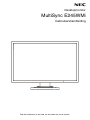 1
1
-
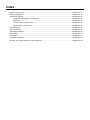 2
2
-
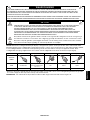 3
3
-
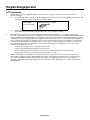 4
4
-
 5
5
-
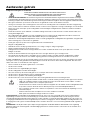 6
6
-
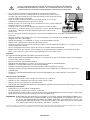 7
7
-
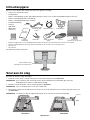 8
8
-
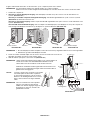 9
9
-
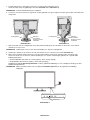 10
10
-
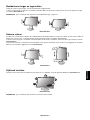 11
11
-
 12
12
-
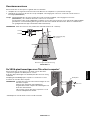 13
13
-
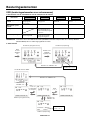 14
14
-
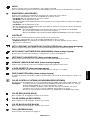 15
15
-
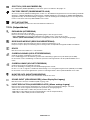 16
16
-
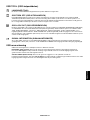 17
17
-
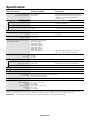 18
18
-
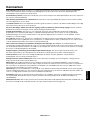 19
19
-
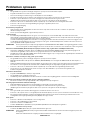 20
20
-
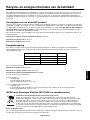 21
21
NEC MultiSync E245WMi de handleiding
- Categorie
- Tv's
- Type
- de handleiding
Gerelateerde artikelen
-
NEC MultiSync E233WM de handleiding
-
NEC MultiSync E243WMi de handleiding
-
NEC MultiSync EA193Mi de handleiding
-
NEC MultiSync EA245WMi-2 de handleiding
-
NEC MultiSync EA234WMi de handleiding
-
NEC MultiSync EA245WMi de handleiding
-
NEC MultiSync EA273WMi de handleiding
-
NEC MultiSync EA305WMi de handleiding
-
NEC MultiSync EX241UN de handleiding
-
NEC AccuSync AS222Wi de handleiding